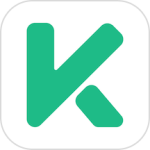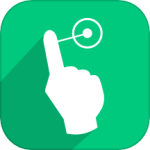最新下载
热门教程
- 1
- 2
- 3
- 4
- 5
- 6
- 7
- 8
- 9
- 10
使用SkyDrive在电脑之间同步设置
时间:2013-11-06 编辑:简简单单 来源:一聚教程网
你的“开始”屏幕布局、所选的颜色、主题、语言首选项、浏览器历史记录和收藏夹以及 Windows 应用商店应用设置在不同的电脑之间同步。
你无需登录 SkyDrive、Facebook、Flickr 或其他服务,即可在所有电脑上获取并共享你的照片、文档及其他文件。
选择要同步的设置
如果你希望使某些个人设置更私密,则可以针对特定的设置关闭同步,或者完全关闭同步。
如果你在同步你的设置时遇到问题,则可以尝试运行 帐户疑难解答。 它是一种可用于查找和自动修复一些同步问题的自动化工具。
虽然 Microsoft 帐户疑难解答在所有语言中有效,但仅提供其英语版本。
选择要同步的设置的步骤
1. 从屏幕右边缘向中间轻扫,点击“设置”,然后点击“更改电脑设置”。
(如果使用的是鼠标,则指向屏幕右下角,然后将鼠标指针向上移动,单击“设置”,然后单击“更改电脑设置”。)
2. 点击或单击“SkyDrive”,然后点击或单击“同步设置”。
3. 在不同的设置类别下,关闭不再同步的设置。
停止同步所有设置的步骤
1. 从屏幕右边缘向中间轻扫,点击“设置”,然后点击“更改电脑设置”。
(如果使用的是鼠标,则指向屏幕右下角,然后将鼠标指针向上移动,单击“设置”,然后单击“更改电脑设置”。)
2. 点击或单击“SkyDrive”,然后点击或单击“同步设置”。
3. 在“使用 SkyDrive 同步设置”标题下,关闭“同步此电脑上的设置”。
当你关闭在运行 Windows 8.1 和 Windows RT 8.1 的电脑之间进行的同步时,一些系统和应用设置仍存储在云中。 如果你想要删除这些系统和应用设置,则必须单独删除它们。 若要了解如何操作,请转到从云中删除个人设置,然后登录到你的帐户。
相关文章
- 电脑风扇正反面介绍 10-11
- 计算机内网和外网ip查询方法介绍 10-11
- windows清理系统垃圾bat脚本及使用介绍 09-22
- DOS编写脚本常用命令一览 09-22
- 《DNF》小青龙宠物获得方法 09-19
- 《漂泊牧歌》探索区域怎么选择 09-19